WPMU DEV ile Tam Markalı, Özelleştirilmiş Bir İstemci Portalı Nasıl Oluşturulur
Yayınlanan: 2022-09-30Müşterilerinize hesaplarına, sitelerine erişebilecekleri ve güvenli ve kendi kendine barındırılan bir ödeme yoluyla size ödeme yapabilecekleri kolay ve profesyonel bir beyaz etiket portalı deneyimini nasıl sunacağınızı öğrenin.
Müşterilerinizin oturum açabileceği, faturalandırma hesaplarına erişebileceği, hatta ödeme yapabileceği - tümü kendi sitenizde barındırılan, kendi markanız ile kendi benzersiz portalınız olduğunu hayal edin.
İyi haber, WPMU DEV ile bu mümkün ve basit! Ve bu yazıda size hayallerinizin müşteri portalını nasıl oluşturacağınızı gösteriyoruz.
Öğreneceksin:
- Müşteriler için özel giriş sayfaları nasıl oluşturulur,
- Müşterileri markalı e-postalar kullanarak portalınıza nasıl davet edersiniz ,
- Müşteriler size nasıl hızlı ve kolay bir şekilde ödeme yapabilir?
Bu makalenin sonunda, müşterilerin siteleri hakkında bilgilere erişmek ve hizmetleriniz için güvenli ödemeler yapmak için kullanabilecekleri kendi markanız altında şık bir portal oluşturmuş olacaksınız.
İşte bölüm fragmanları:
- Portalınızı Oluşturmak İçin Neye İhtiyacınız Var?
- Müşteri Portalınızı Nasıl Oluşturur ve Markalarsınız
- Menü Gezinme Öğelerini Yapılandırma
- Yardım Düğmesi Ayarlama
- Canlı Sohbeti Entegre Etme
- Müşterileri Özel Portalınıza Davet Etme
- Müşterileriniz Portallarında Neler Görecek?
- Müşteri Kontrol Paneli
- Müşteri profili
- Müşteriler Müşteri Portalı Üzerinden Fatura Ödeyebilir
- Müşteriler Faturalara Doğrudan Faturalama Modunda Erişebilir
- Hub İstemcisi ile Müşterilerinize Daha Özelleştirilmiş Bir Deneyim Sunun
Ve gidiyoruz!
Portalınızı Oluşturmak İçin Neye İhtiyacınız Var?
Başlamadan önce, devam etmek veya sonunda kendi portalınızı oluşturmak istiyorsanız ihtiyacınız olacak şey:
1. Portalınızın temelini oluşturmak ve faturalandırma araçlarını entegre etmek için Merkez
Hub, bir WPMU DEV kullanıcısı olarak merkezi arayüzünüzdür ve web geliştirici üyelerimizin müşteri sitelerinin her yönünü yönettiği yerdir.
Nasıl çalıştığı hakkında daha fazla bilgiyi The Hub makalemizden nasıl en iyi şekilde yararlanabileceğinizi okuyabilirsiniz.
Bu hepsi bir arada site arayüzü ayrıca yerleşik bir müşteri yönetimi ve faturalandırma panosu içerir - burada müşterilere fatura kesebilir, abonelikleri ayarlayabilir, aylık yinelenen geliri (MRR) ve daha fazlasını takip edebilirsiniz.
Ve en önemlisi ve bu makaleyle alakalı… müşterilerinizi, hesaplarını ve abonelik bilgilerini görüntüleyebilecekleri ve hatta yerleşik bir aracılığıyla doğrudan fatura ödeyebilecekleri faturalandırma panonuza (ve genel Merkezinizin belirli alanlarına) özelleştirilmiş erişime davet edebilirsiniz. -Çizgili kasada.
Yukarıdakilerin tümü, beyaz etiketli müşteri portalınızın temelini oluşturur. Ancak bu noktaya kadar hala hepsi WPMU DEV'nin markası altında.
İşte bu sonraki araç denkleme giriyor…
2. Portalınızı kendinize aitmiş gibi markalamak için Hub İstemcisi
Hub İstemcisi, faturalama araçları ve ödeme dahil olmak üzere Hub arayüzünüzü almanıza ve her şeyi kendi markanız, logolarınız vb. ile beyaz etiketlemenize olanak tanır.
Bu örnek, kendi alan adınızdaki kendi sitenizde olacak, böylece müşterileriniz giriş yaptığında bizim değil , markanızı görecekler.
3. Portalınız İçin Barındırılan Bir Site
Son olarak, müşteri portalınızı barındırmak için barındırılan bir siteye de ihtiyacınız olacak…
Bu, üçüncü taraflarca barındırılan bir site olabilir veya her zaman doğrudan Hub kontrol panelinizden yönetebileceğiniz kendi özel WordPress barındırma hizmetimiz olabilir.
Yukarıdaki araçların tümü, şu anda ücretsiz olarak da deneyebileceğiniz WPMU DEV Agency planına dahildir .
Pekala, artık neyin gerekli olduğunu bildiğinize göre, konuya gireceğiz!
Müşteri Portalınızı Nasıl Oluşturur ve Markalarsınız
Tamam, her şeyden önce… beyaz etiketli istemci deneyimi The Hub Client'ın izniyle geldiğinden, bunu hemen kurmak ve yapılandırmak istiyoruz.
Ücretli bir WPMU DEV üyeliği için kaydolduğunuzda, Hub İstemcisi eklentisi, eklenti açılış sayfası, Hub eklenti yöneticisi veya WPMU DEV gösterge tablosu eklentisi (aşağıda gösterilmiştir) aracılığıyla ücretsiz olarak kurulabilir.
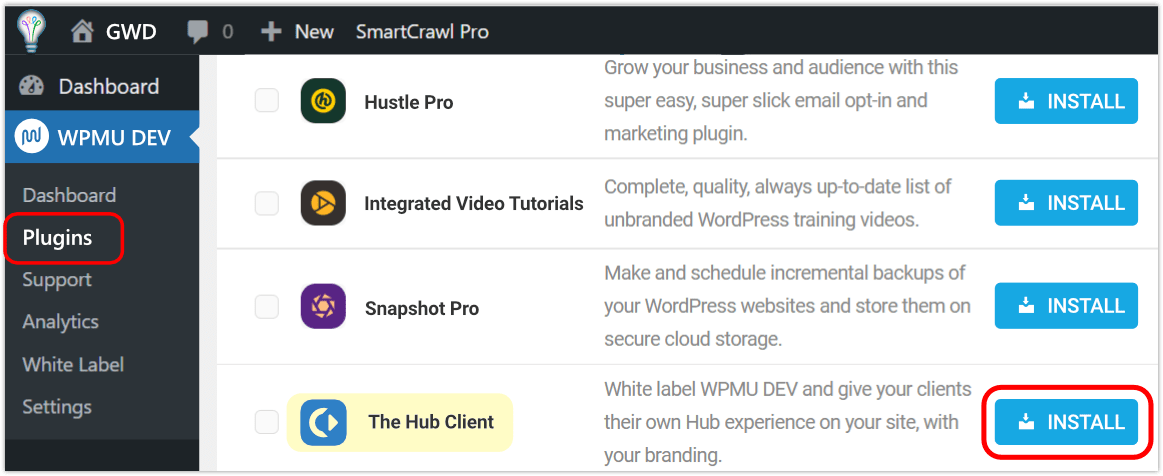
Etkinleştirildiğinde, Hoş Geldiniz ekranını görmek için tıklayın, ardından Başlayın'a tıklayın. Bu sizi doğrudan Ayarlar'a sokar.
Varsayılan olarak, Hub Müşteriniz kendi Hub'ınızda belirlediğiniz Marka Adını ve Logoyu devralır, ancak bunu istediğiniz gibi özelleştirebilirsiniz.
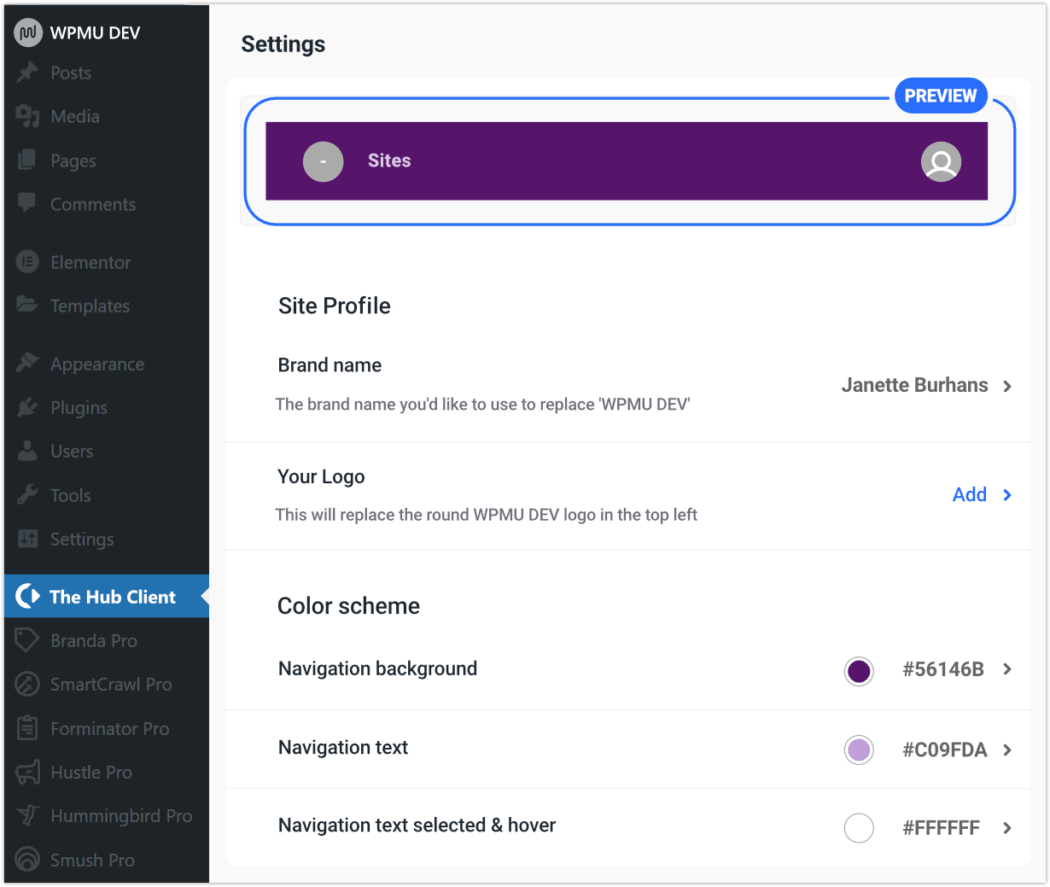
İlk üç marka özelleştirmemizi Site Profili altında hızlı bir şekilde ayarlayacağız.
- Marka adı için ok simgesini tıklayın, ne adlandırmak istediğinizi yazın ve Değişiklikleri Kaydet .
- Ardından, Logonuz için ok simgesini tıklayın, grafiğinizi yükleyin ve Değişiklikleri Kaydet .
- Renk Düzeni altında, Gezinme Arka Planı için ok simgesini tıklayın, renk seçiciden istediğiniz gölgeyi seçin, ardından Değişiklikleri Kaydet . Ayrıca, tam markalı renk düzeninize uyması için Gezinme metninizi ve Gezinme metni seçili ve vurgulu renkleri burada seçebilirsiniz.
Ayarlar sayfasının üst kısmındaki Önizleme şeridi aracılığıyla tüm değişikliklerinizi gerçek zamanlı olarak görebilirsiniz.
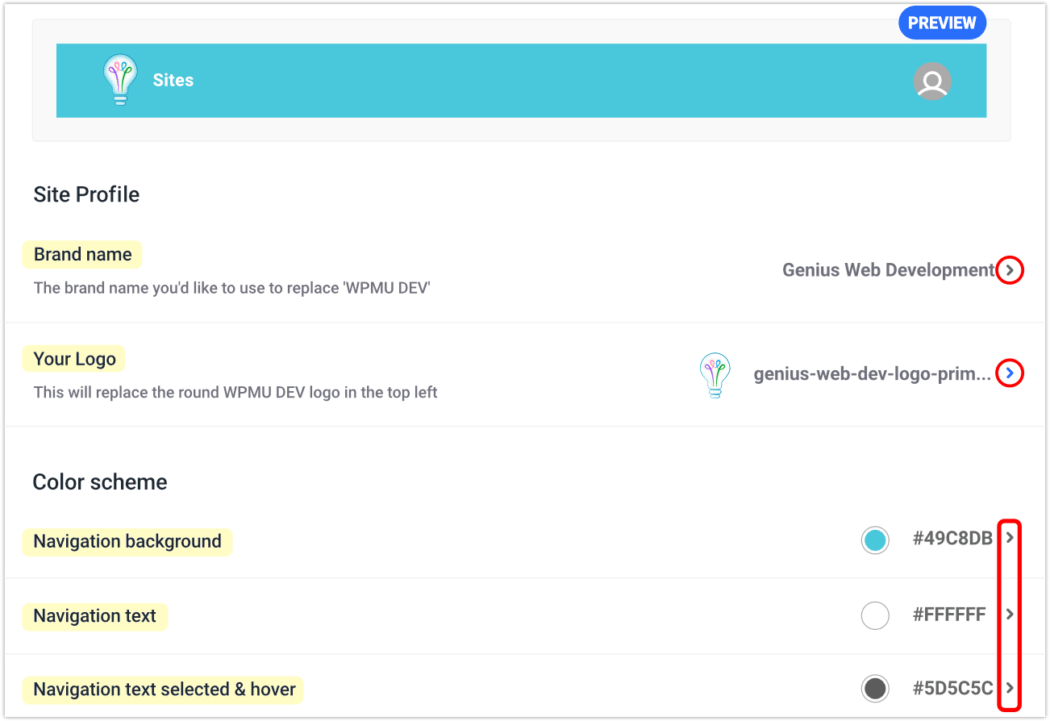
Menü Gezinme Öğelerini Yapılandırma
Markalı portalımızda dolaşmayı müşterilerimiz için tatmin edici ve mantıklı bir deneyim haline getirmek istiyoruz.
Bunu Hub Client'ın ayarları aracılığıyla kolayca gerçekleştirebiliriz.
Müşterileriniz için markalı portalın geri kalanını kişiselleştirmeye bakalım.
İlk olarak, markalı portalınızın ana menüsü olarak görüntülenecek olanı ayarlayacağız.
The Hub Client ana ekranından; Yapılandırma'ya ilerleyin ve Navigasyon'un sağındaki şerit okuna tıklayın.
Açılır seçenekler arasından seçim yapın veya WordPress' Görünüm > Menüler'de siteye özel bir menü oluşturun, ardından bu sayfaya geri dönün ve seçin.
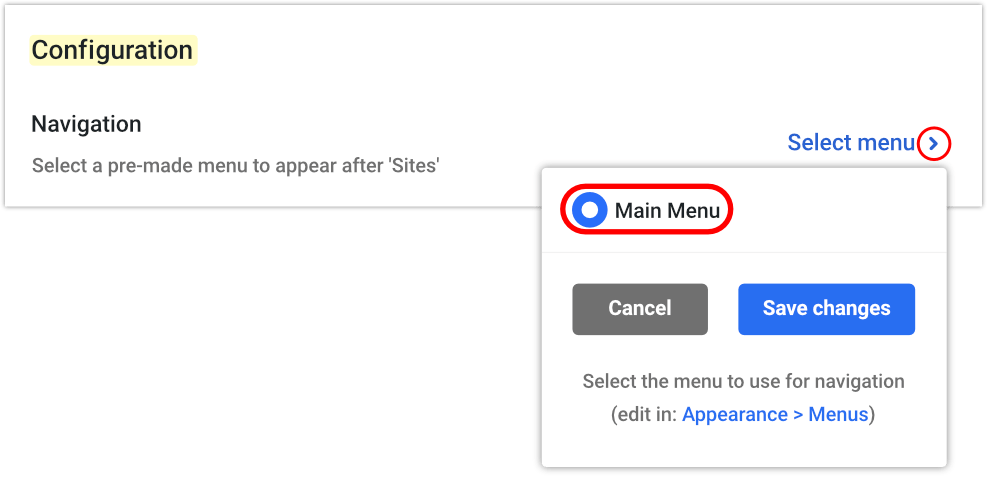
Şimdi müşteri sayfasını hub olarak ayarlayacağız.
İstemci Sayfasının sağındaki şerit okunu tıklayın ve ortaya çıkan açılır pencereden açılır seçeneklerden istediğinizi seçin ve ardından Kaydet .
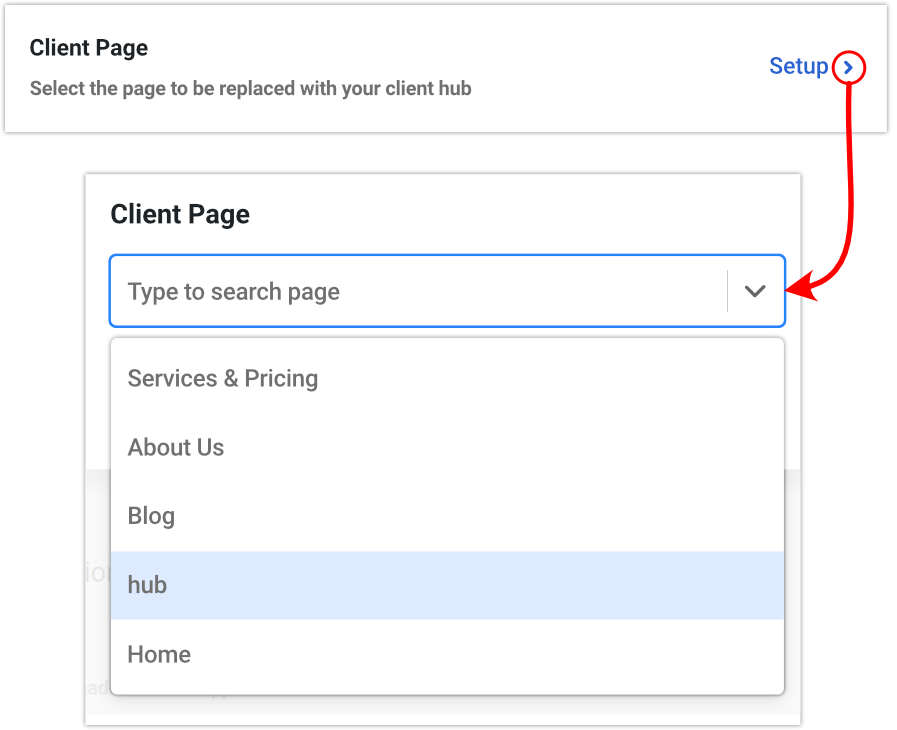
Şimdi bu ek bağlantılı metni göreceksiniz – Sağda seçtiğiniz sayfanın adıyla birlikte Müşteri Sayfası 'nın yanında Sayfayı Görüntüle . Bu durumda, "göbek".

Sayfayı Görüntüle'ye tıkladığınızda, Hub'ın bu örneğini, sitenin en üstünde seçtiğiniz menü ile seçtiğiniz sayfayı göreceğiniz yeni bir web sayfasında açacaktır.
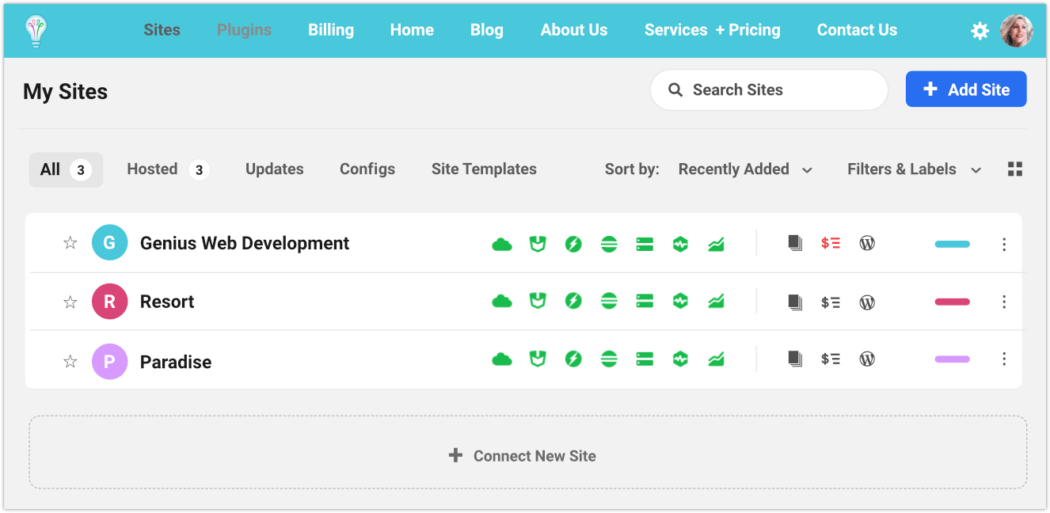
Müşteri Oturum Açma sayfanızdaki Geri metni için kullanılan bağlantıyı da özelleştirebilirsiniz. Bunu hemen yok edeceğiz.
WP Dashboard > The Hub Client > Ayarlar > Konfigürasyonlar > Ana Site URL'sinden , konfigürasyon modülünü açmak için Ekle'ye tıklayın.
Site URL'sini ve site adını (Başlık) girin ve Değişiklikleri kaydedin. (İsterseniz, kaydetmeden önce yeni bir sekmede açmak için onay kutusunu da tıklayabilirsiniz.)
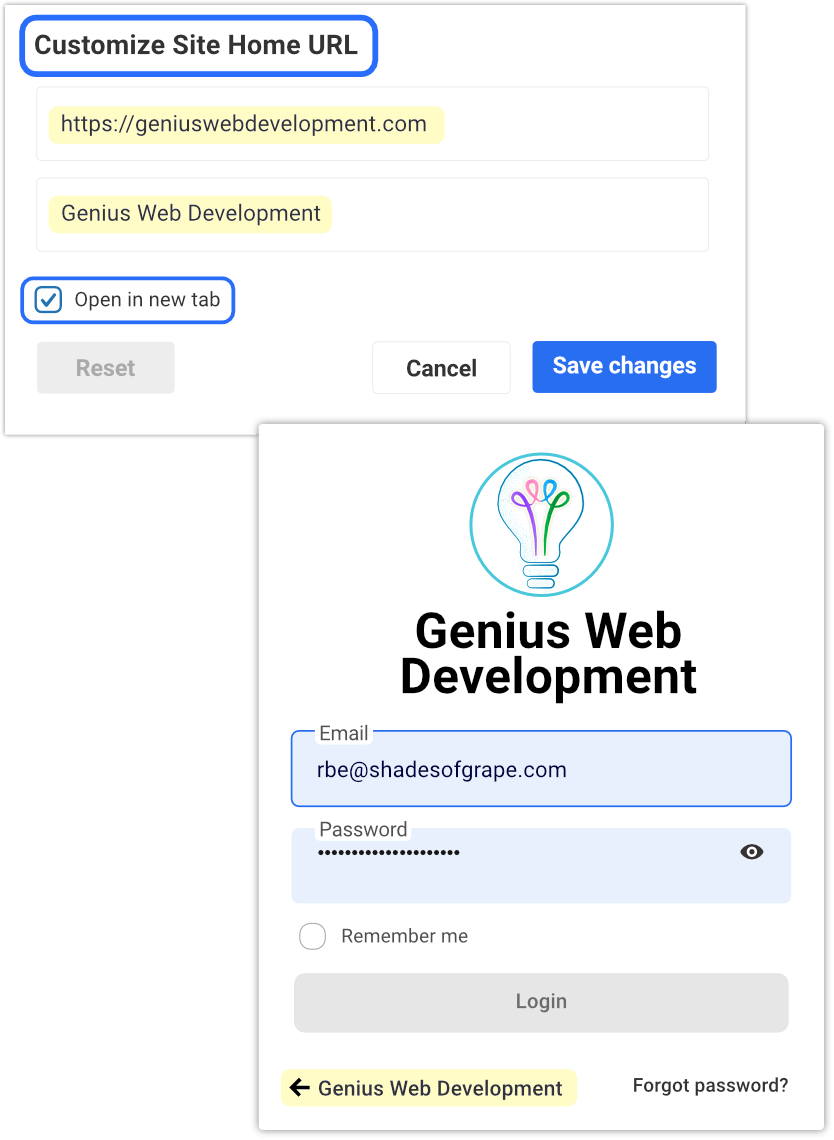
Not: Burada herhangi bir özelleştirme yapılmazsa, geri düğmesi o sitenin varsayılan ana sayfasına yönlendirilecektir.
Varsayılan duruma geri dönmek isterseniz, Sıfırla düğmesini tıklamanız yeterlidir.
Yardım Düğmesi Ayarlama
Müşterileriniz için hazır yardım kaynaklarına sahip olmak büyük bir artıdır. Cevapların sadece bir tık uzağınızda olduğunu bilmek, onları sakin ve toplanmış hissettirmek için uzun bir yol kat eder.
"Arayüzün görünümünü ve verdiği hissi bir dereceye kadar ayarlayabilmemiz için yeterli özelleştirme seçeneği sağlayın. Ve iletişim bilgileri ve kendi yardım sayfalarımıza/müşteri desteğimize bağlantılar ve bunun gibi şeyler gibi kendi bilgilerimizi girme yeteneği." – Julian (WPMU DEV üyesi)
The Hub Client'ta Yardım Düğmesini Almak çocuk oyuncağı. Şimdi bunu nasıl yapacağınızı anlatacağım.
WP Panosu > Hub İstemcisi > Ayarlar > Yapılandırma'dan ; Yardım Düğmesinin sağındaki Ekle'yi tıklayın.
Yardım sayfanızın URL'sini girin ve ardından Değişiklikleri Kaydet .
Tada! Artık Hub sayfanızda, tıklandığında kullanıcıyı seçtiğiniz URL'ye yönlendirecek kayan bir yardım balonunuz olacak. Varsayılan olarak, Yardım sayfası yeni bir sekmede açılacaktır.
Yardım Düğmenizi kurduktan sonra, Hub ana sayfasının sağ alt köşesinde eyleme hazır olarak görüntülenecektir.
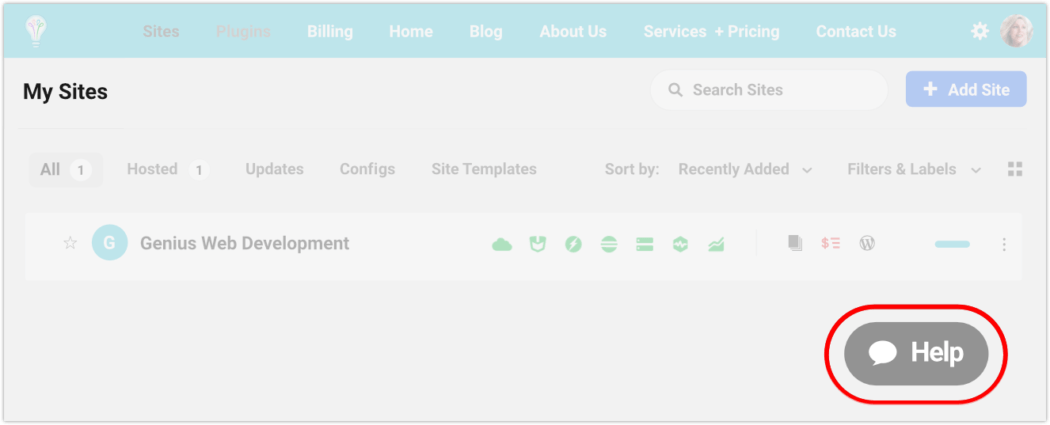
Canlı Sohbeti Entegre Etme
Canlı Sohbet, müşterilerinize sunabileceğiniz harika bir özelliktir. Ve Hub İstemcisi, aralarından seçim yapabileceğiniz yüksek dereceli üç sohbet platformu entegrasyonu sunar.
WordPress panosuna, The Hub Client > Ayarlar > Entegrasyonlara giderseniz, Hub İstemcinizde bir Canlı Sohbet widget'ı yapılandırabilirsiniz.
En popüler üçüncü taraf hizmetlerinden üçü mevcuttur: LiveChat , Tawk.To ve HubSpot .
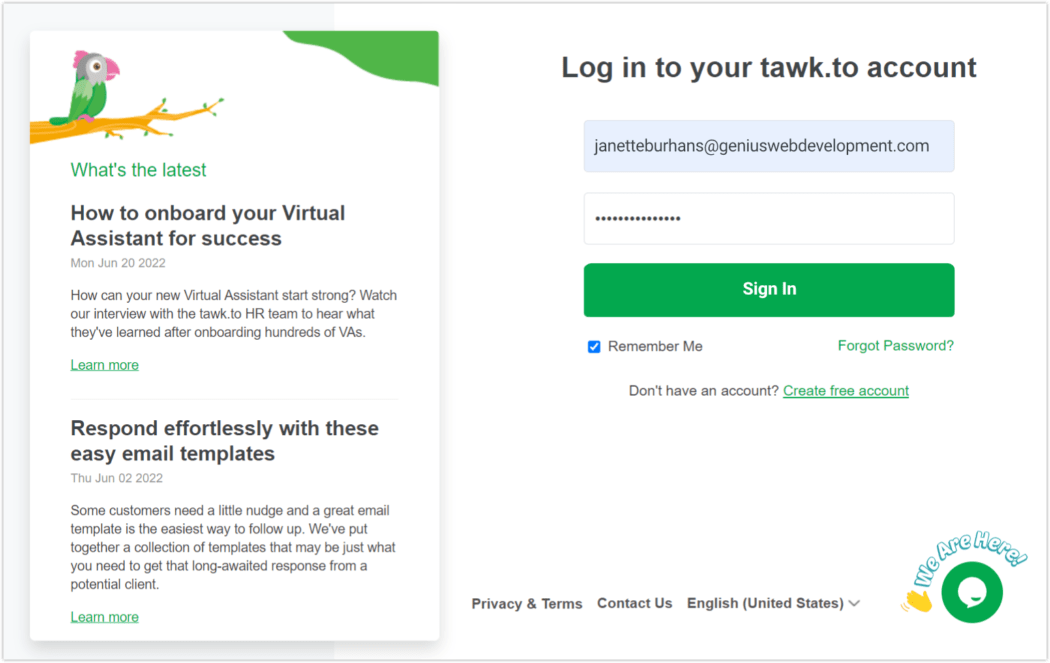
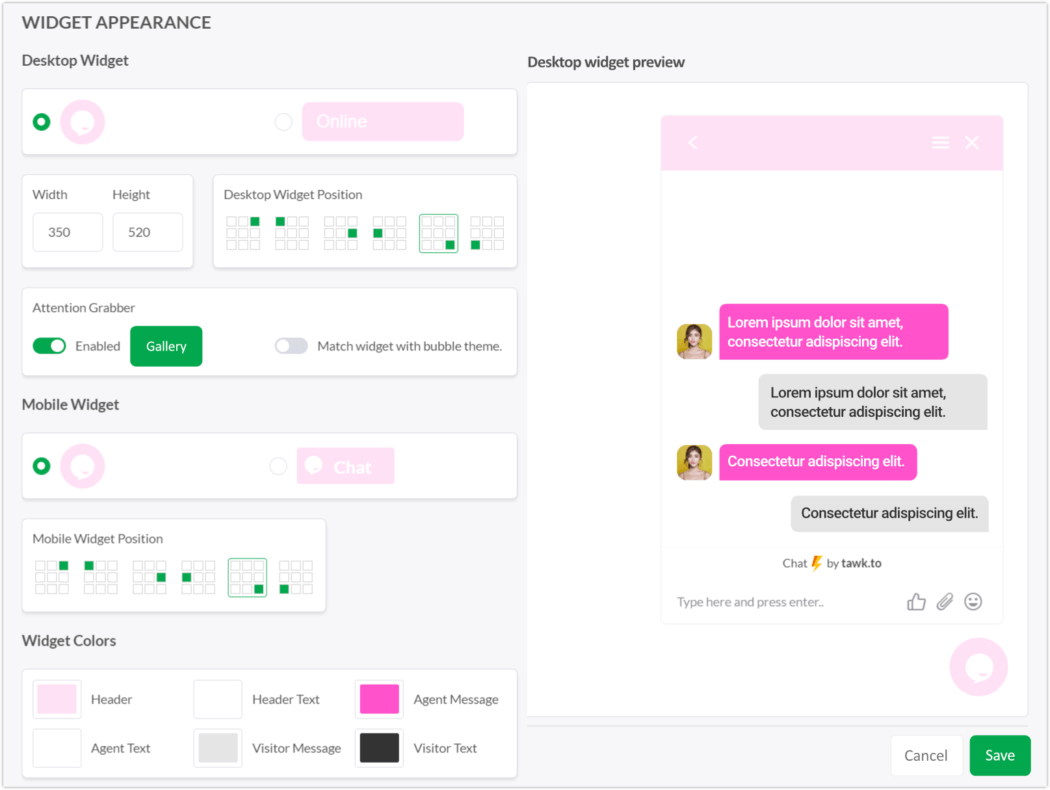
Hangi canlı sohbet hizmetini seçtiğinize bağlı olarak kurulum değişecektir.
Bunları Hub İstemcisi'nde ayarlamak için temel bir adım atmak isterseniz, WordPress'te Canlı Sohbet Nasıl Kurulur başlıklı makaleyi okuyun. Veya Entegrasyon yardım belgelerimizden tam özeti alın.
Müşterileri Özel Portalınıza Davet Etme
Kırmızı halıyı serme zamanı! Özelleştirmeler ayarlandığında, müşterilerimizi içeri getirmeye hazırız.
El ile yeni bir istemci ekleyerek başlayalım.
Merkez > Müşteriler ve Faturalandırma'ya gidin ve + Yeni Müşteri'ye tıklayın.
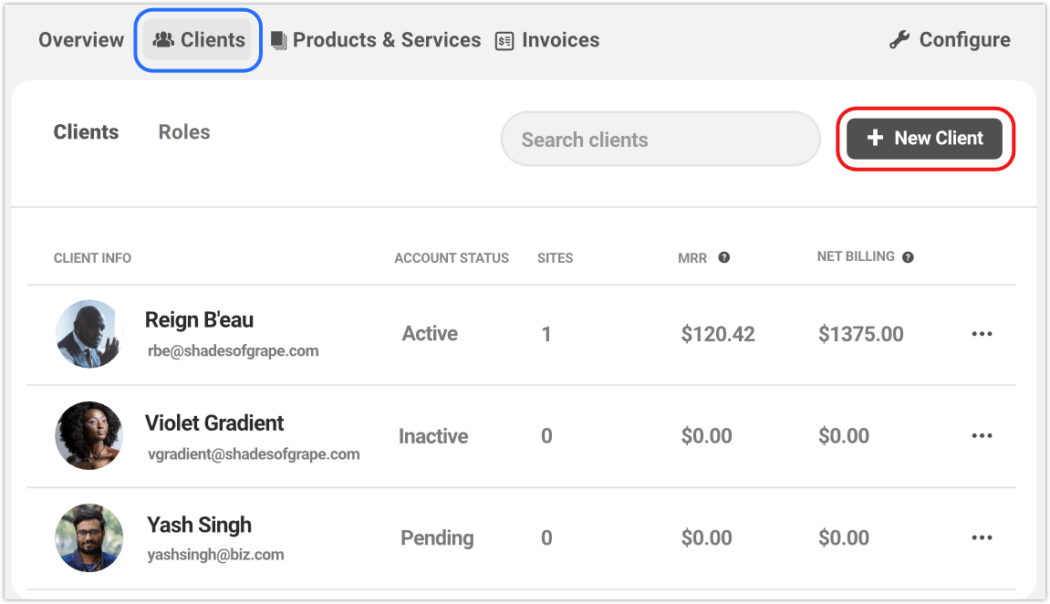
Müşterinin tüm gerekli (ve istendiği gibi isteğe bağlı) bilgilerini form alanlarına girin.
Kullanıcı Rolleri , İstemci kurulumunda çok önemli bir rol oynar. Temel olarak bunlar, görüntüleme ve işlem yapma açısından her bir müşterinin hub'ınızda neye erişeceğine karar verir. İzinleri seçerek bunlar üzerinde tam kontrole sahipsiniz.
Bu Müşteriler ve Faturalandırma makalesinde Kullanıcı Rolleri konusuna derinlemesine giriyoruz. Şimdilik, Kullanıcı Rolü altındaki açılır oku tıklayın ve Tümünü Görüntüle ve Faturalandırmaya Erişim'i seçin.
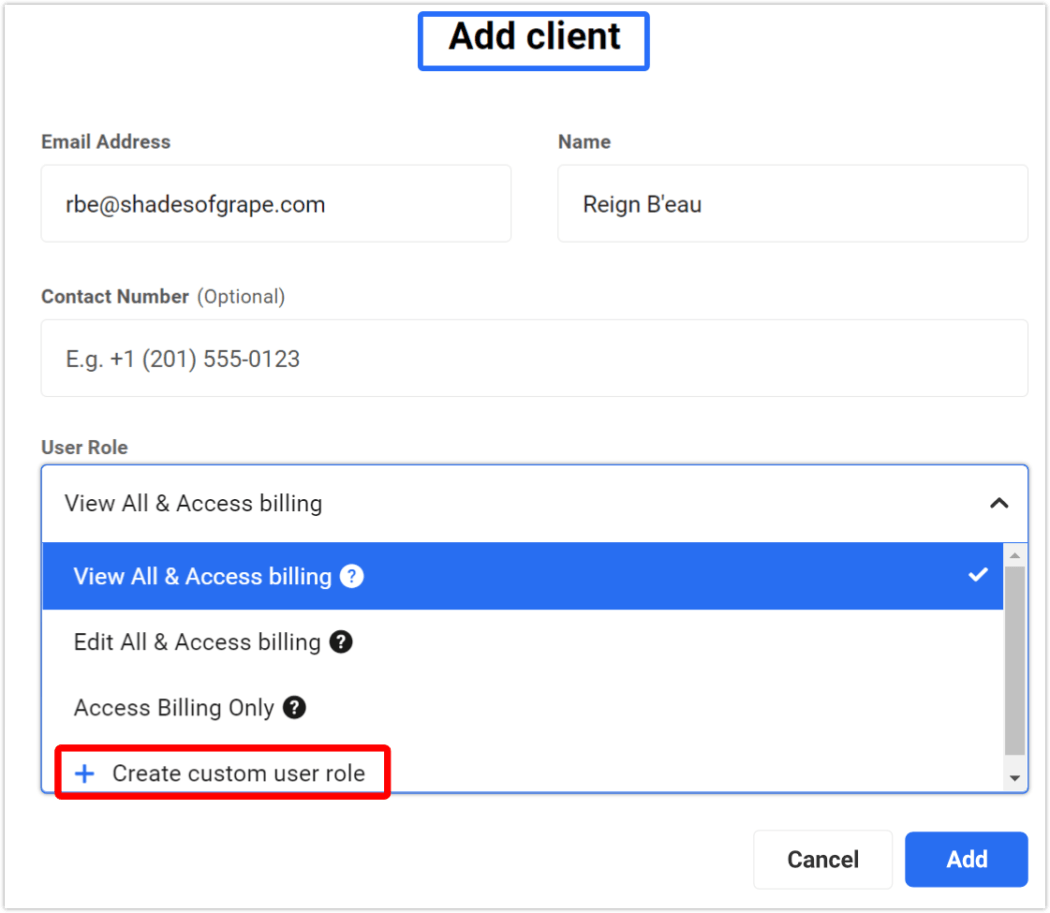
Bir Özel Rol seçerseniz - + Özel kullanıcı rolü oluştur seçeneğine tıklayarak anında bir rol oluşturabilirsiniz.
Bu, ana ve iç içe menülerden seçenekleri seçebileceğiniz ekranı getirecektir. Yeni rolünüze bir ad verin ve kaydedin.
Şimdi o müşteriye geri dönerseniz, onlara bu özel rolü atayabilirsiniz.
Bir istemci eklerken, hangi Birincil Merkez ile ilişkili olduklarını da belirleyeceksiniz.
Birden fazla Hub'ınız varsa, açılır menüde mevcut olacaktır. Bir sitede Merkez İstemcisi kullanıyorsanız ve bunu Birincil Merkez olarak seçerseniz, bu müşteri Müşteri ve Faturalandırma otomatik e-postanızdan Daveti Onayla veya Faturayı Öde bağlantısını tıkladığında, beyaz etiketli Hub'ınıza yönlendirilirler. wpmudev.com yerine site.
Sınırsız WP sitesini ücretsiz yönetin
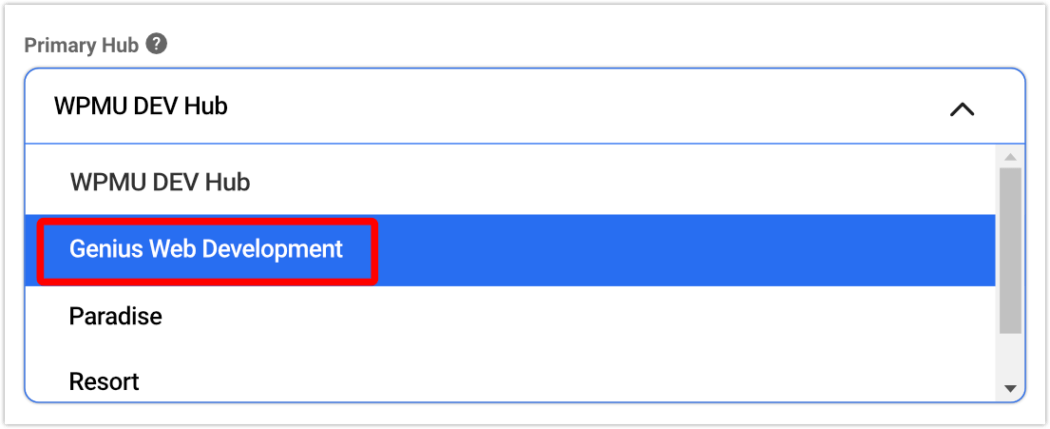
Altta, Müşteri Davet Et düğmesini açık konuma getirin ve ardından Ekle 'yi tıklayın.

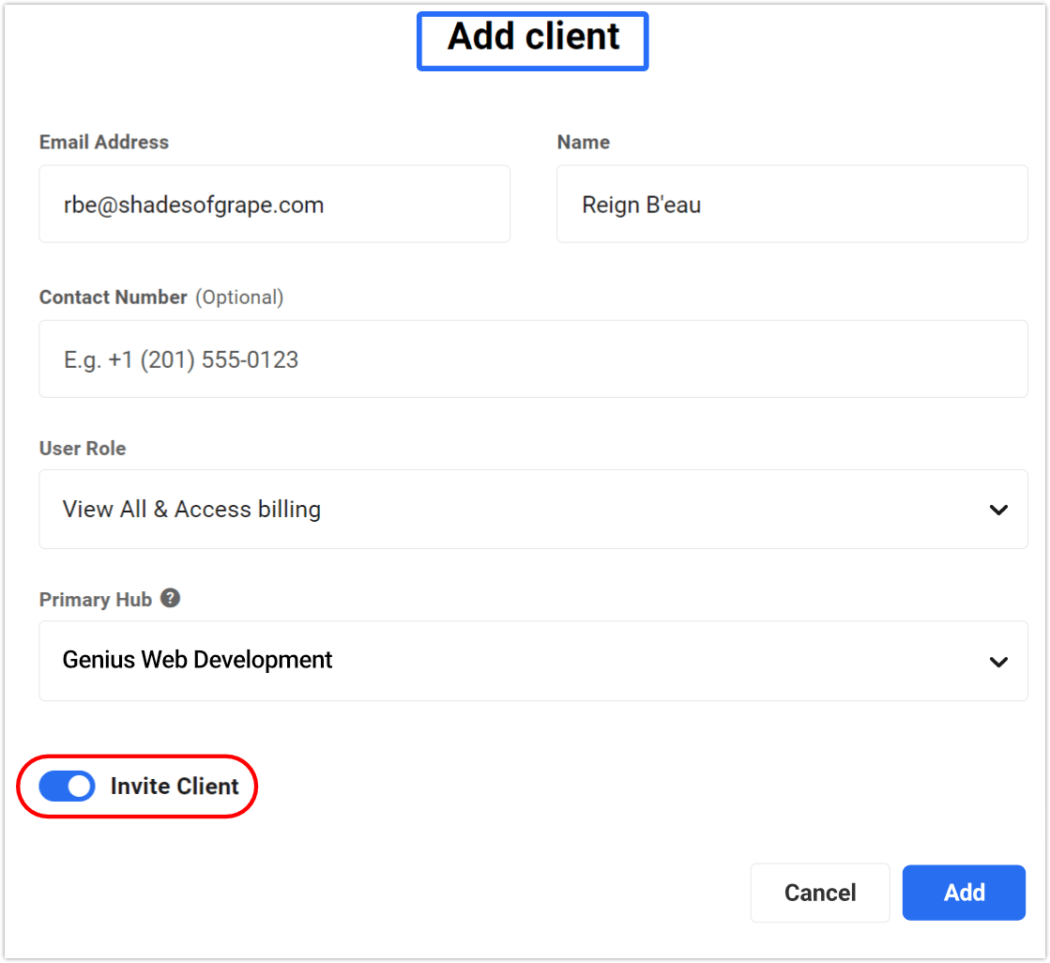
Boom! Müşteri eklendi ve müşteri portalınıza beyaz etiketli bir davetiye gönderildi, şöyle görünecek:
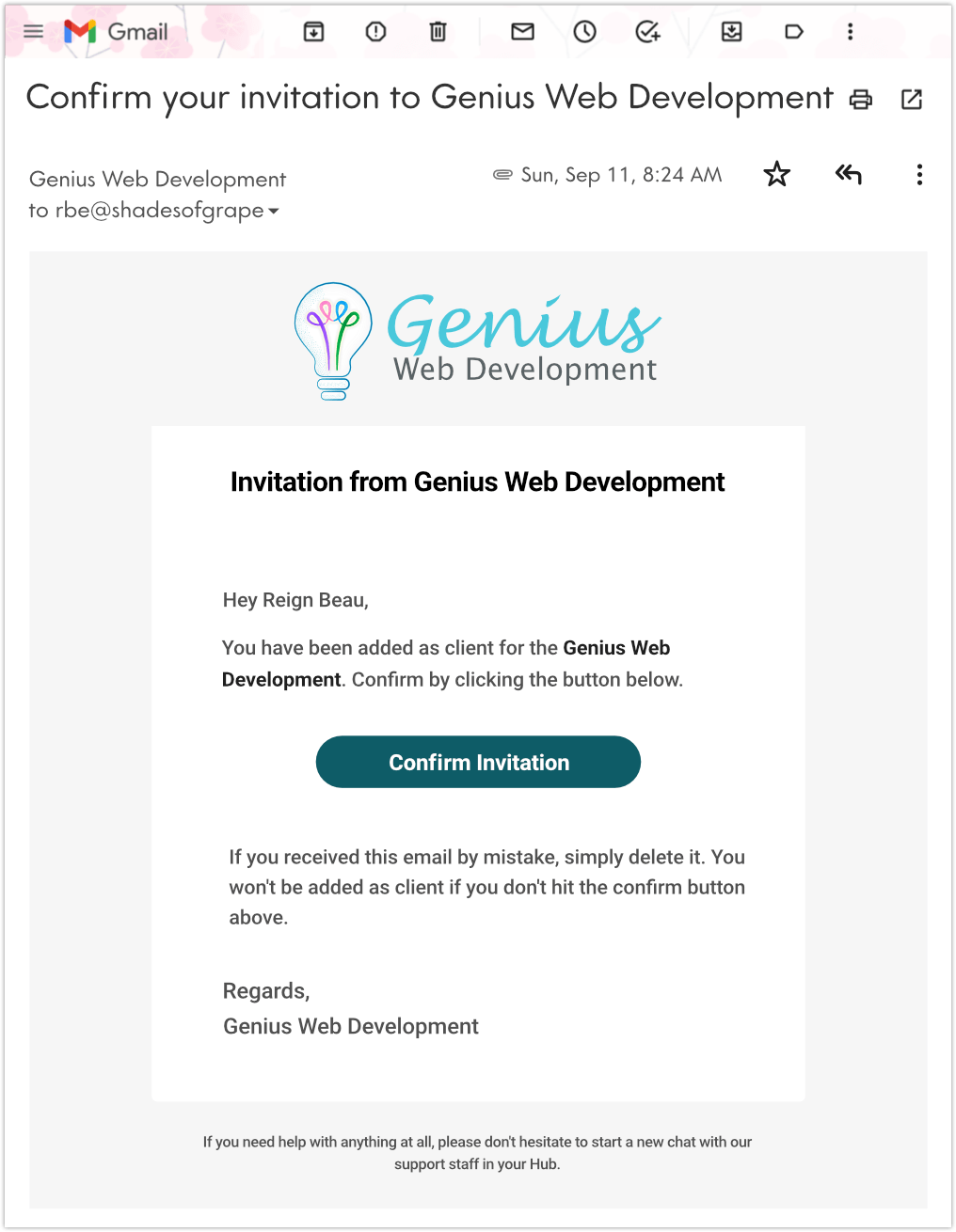
Müşteri, e-postanızdaki Davetiyeyi Onayla bağlantısını tıklayarak onayladıktan sonra, markalı portalınıza erişebilir.
Sizinle halihazırda bir Hub hesabı varsa, bu onları doğrudan davet edildikleri Hub'ın oturum açma sayfasına götürecektir.
Hesabınızda yenilerse, o Hub örneğinin hesap oluşturma sayfasına yönlendirilirler.
Hesap oluşturma sayfasından, form alanında e-posta adreslerinin bulunduğu bir açılır pencere modeli alacaklardır. Yalnızca bir parola oluşturmaları ve ardından Hesap Oluştur düğmesini tıklamaları gerekir.
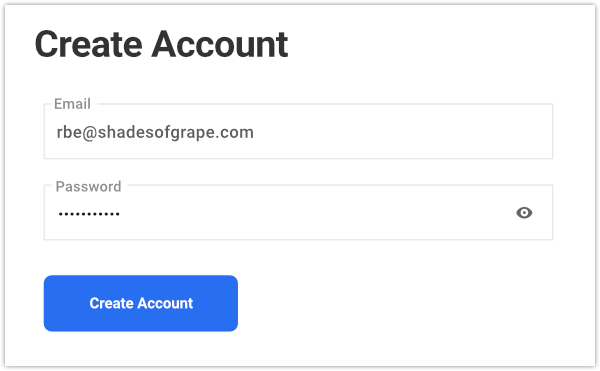
Müşterileriniz Portallarında Neler Görecek?
Portalınızdaki her müşteri deneyimi kendilerine özgü olacaktır.
Markanız her yerde geçerli olacak ve müşterilerinizin görüntüleyebilecekleri ve erişebilecekleri, Kullanıcı Rolleri aracılığıyla onlara verdiğiniz izinlere bağlı olacaktır.
Her müşteriye, birleşik ticari ilgi alanlarınız ve ihtiyaçlarınız için mükemmel bir uyum sağlamak için özel olarak hizmet etmenin harika bir yolu.
Müşteri Kontrol Paneli
Müşterileriniz müşteri portalınızda oturum açtıktan sonra, onlara izin verdiğiniz her türlü içeriğe erişimi olan bir pano ile karşılaşacaklar.
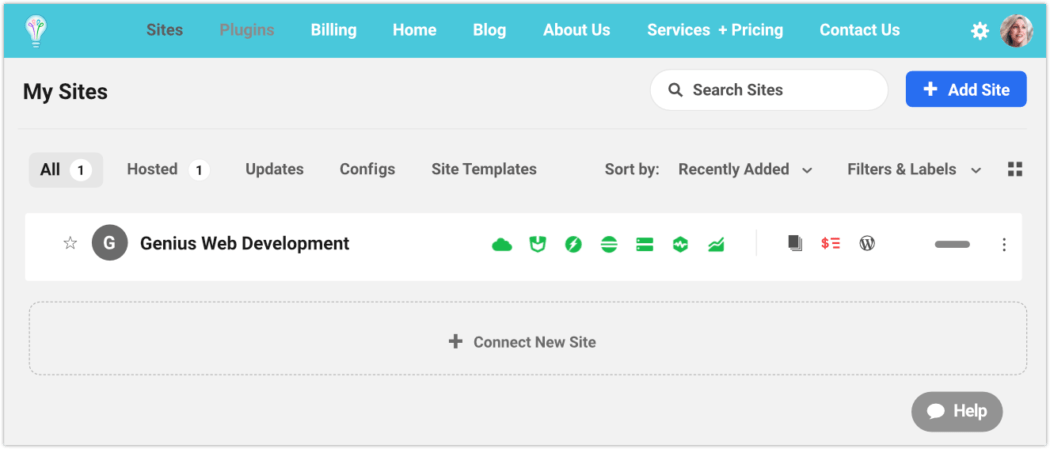
Müşteriler, portalınızda tek veya birden çok site düzenleyebilir ve bunları uygun gördükleri şekilde kendi gösterge panosu alanında düzenleyebilir.
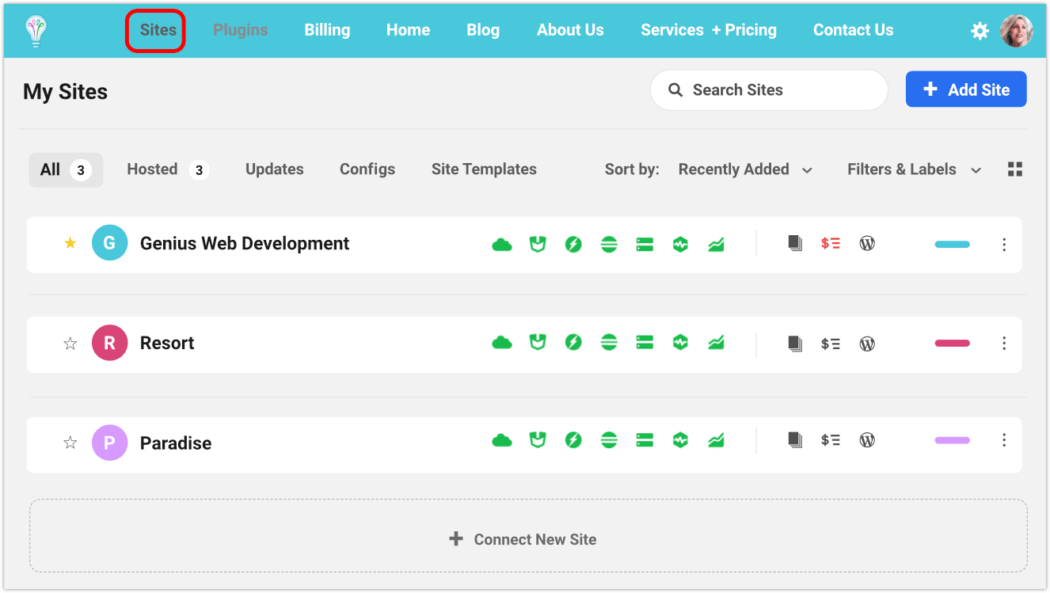
Bir müşteriye atadığınız roller sizin tarafınızdan düzenlenebilir ve herhangi bir zamanda yönetim ve faturalandırma platformunda değiştirilebilir.
Örneğin, bir müşteriye Faturalandırma izinleri atarsak, o bölümdeki her şeyi görüntüleme ve düzenleme olanağına sahip olur, ancak Müşteri Faturalandırmasındaki diğer sayfalardan/ekranlardan kesilir.
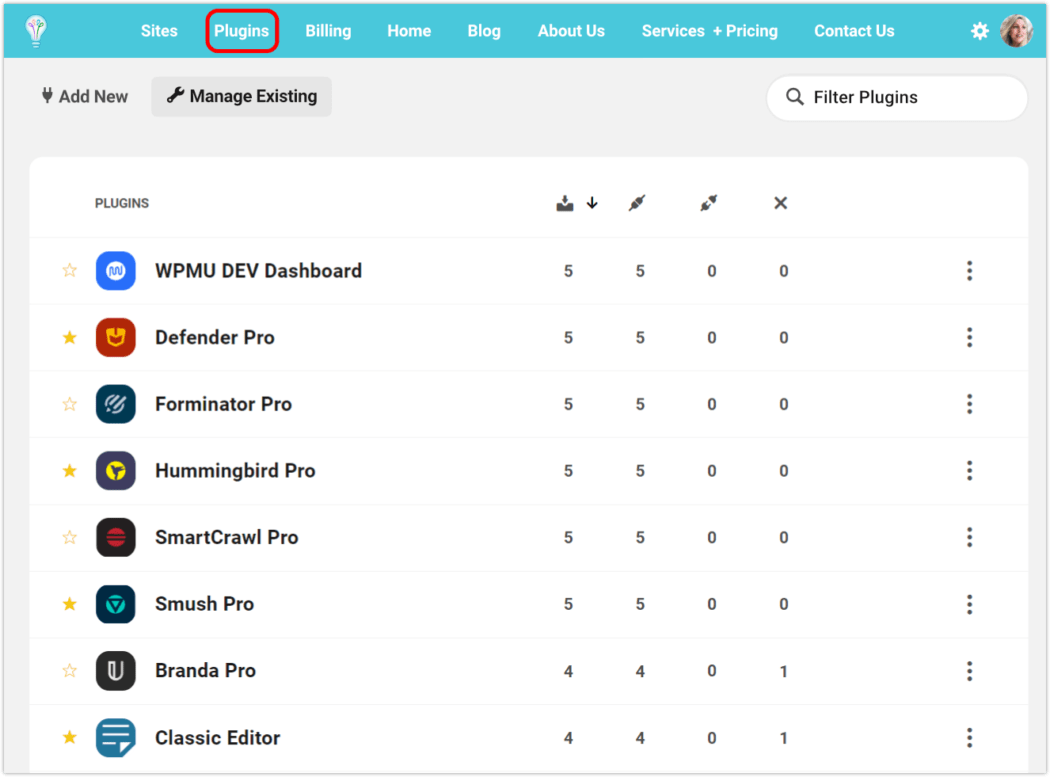
Kullanıcı Rolleri ve İzinlerine daha yakından bakmak için bu gönderiyi okuyun.
Müşterilerinizin kendi fatura ayrıntılarını görüntülemesine ve yönetmesine izin vermek, aksi takdirde yönetici etkinliklerine harcayacağınız zamandan ve emekten tasarruf etmenizi sağlar ve hesaplarına bağlı hissetmelerini sağlar.
Müşterilerinizin burada başarabileceği çok şey var. Örneğin, fatura bilgilerini ve hesap ayrıntılarını yönetmek, hizmetlerini ve aboneliklerini görüntülemek, ödeme durumunu (vadesi gelmiş veya ödenmiş) filtrelemek, ortalama harcamalarının ne olduğunu değerlendirmek ve çok daha fazlası.
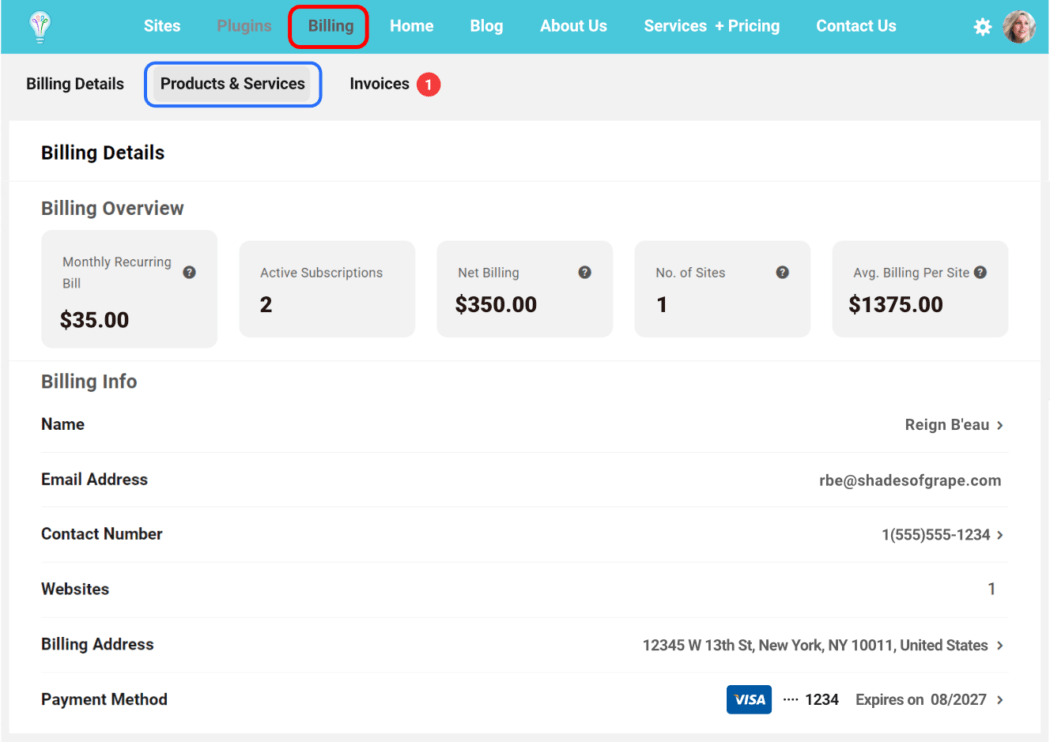
Faturalama bölümünde, müşteriler çeşitli menü seçeneklerine giderek tüm ayrıntıları görebilirler.
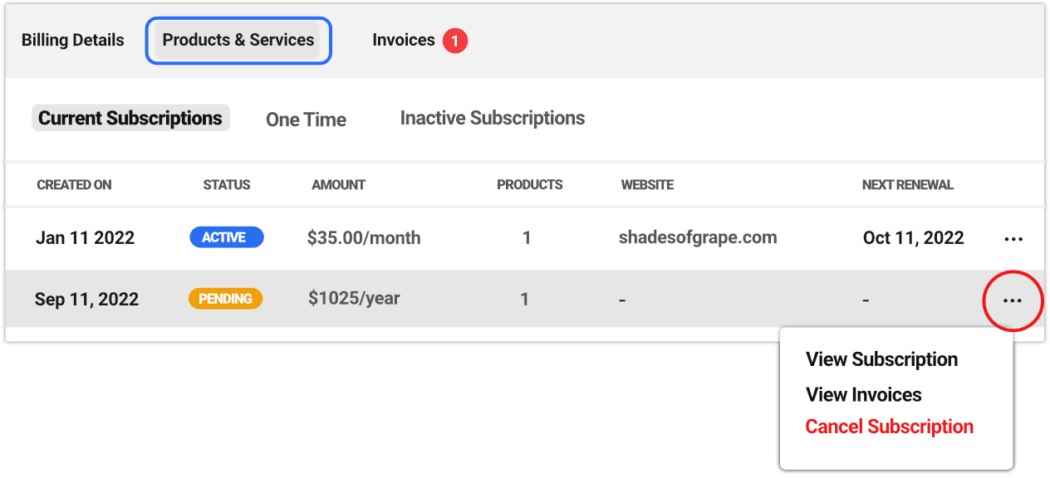
Tüm ayrıntılar ve/veya belirli eylemleri gerçekleştirmek için buradaki herhangi bir satır öğesi tıklanabilir. Örneğin, bir aboneliği iptal etmek.
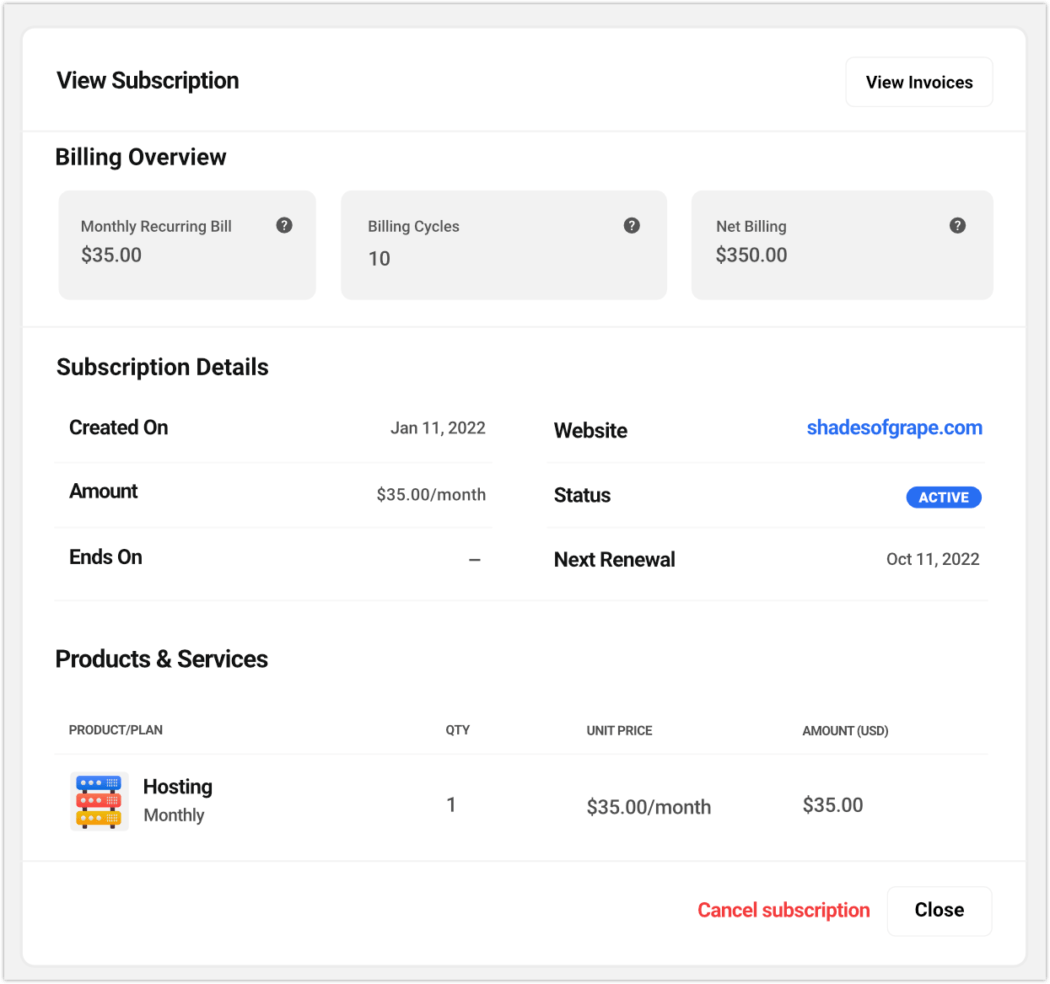
Faturalar da tüm detaylarıyla incelenebilir.
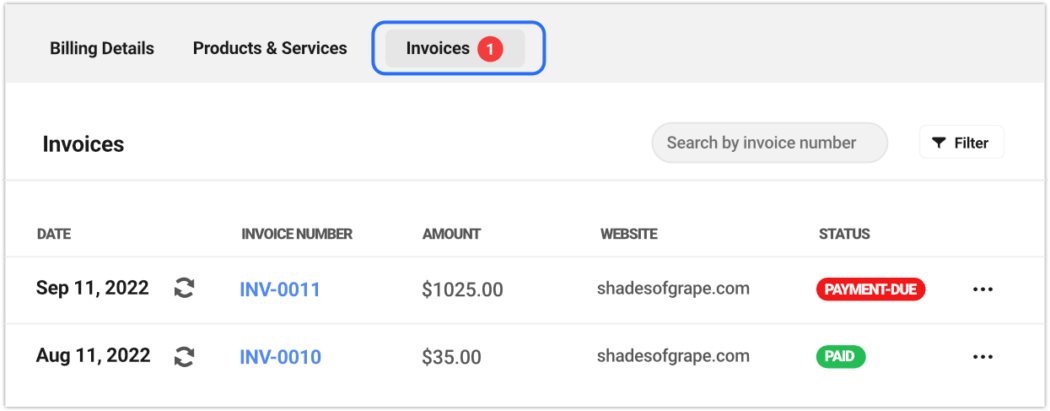
Yerleşik filtre işlevi harikadır ve tarih, ödeme durumu ve web sitesi için damıtma seçenekleri sunar.
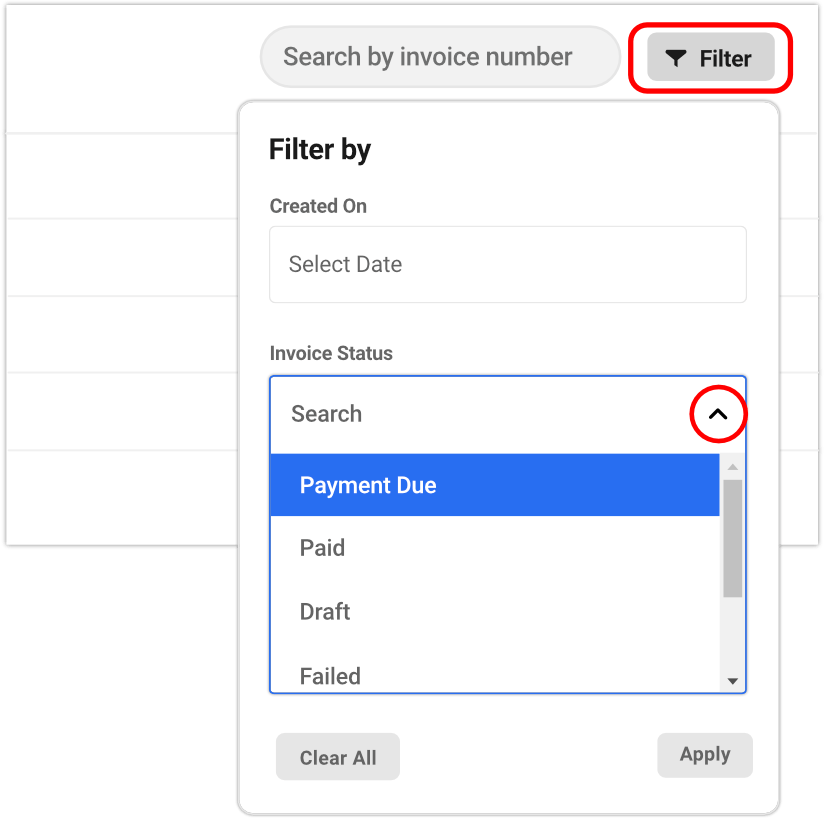
Onlara izin verdiyseniz, müşteriler ayrıntıları görüntüleyebilir ve ödeme yapma veya faturaların PDF sürümlerini indirme gibi hizmetler ve faturalarla ilgili işlem yapabilir.
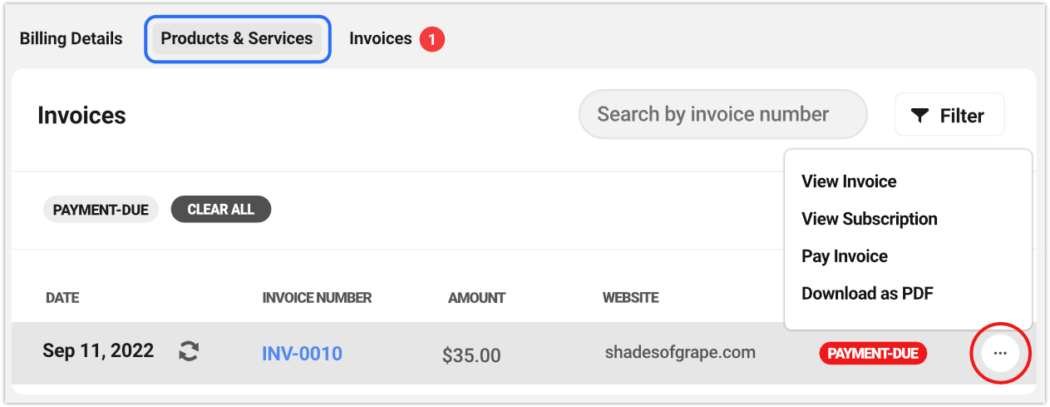
Müşteri profili
Müşteriler kişisel içeriklerini - profil bilgilerini (Gravatar'da bir setleri varsa, profil resimleri dahil) özgürce düzenleyebilir, şifre değişikliği yapabilir, 2FA kurabilir (bir kimlik doğrulama uygulaması gerektirir) veya oturumu kapatabilir. sağ üst köşe.
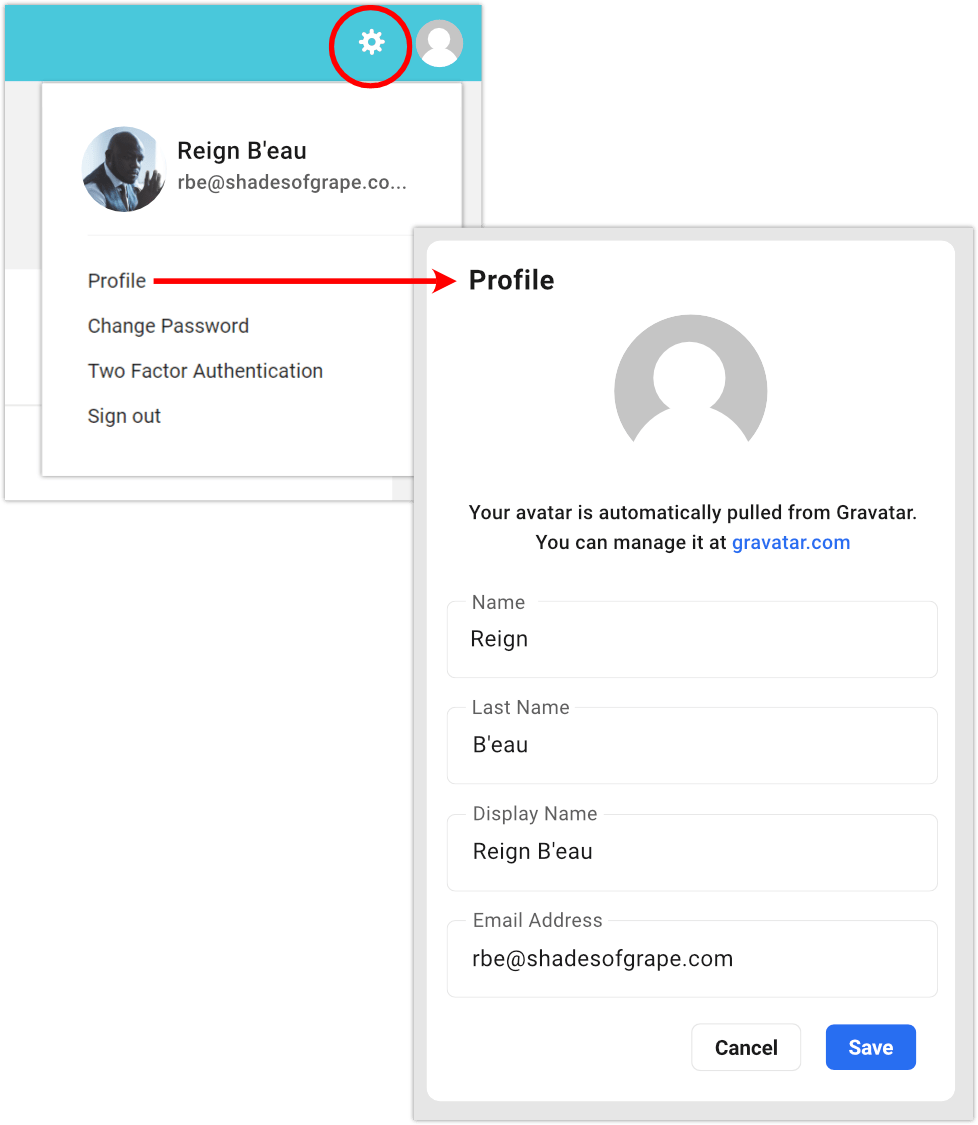
Her şey gerçek zamanlı olarak güncellenir. Örneğin, müşteri profilindeki e-posta adresini değiştirirse, Hub ve Müşteriler ve Faturalandırma profilleri senkronize edildiğinden faturalandırma profilinde de güncellenir. Basit!
Müşteriler Müşteri Portalı Üzerinden Fatura Ödeyebilir
Müşteriler ve Faturalandırma modeliyle, müşteriniz size doğrudan markalı müşteri portalınız üzerinden ödeme yapma rahatlığına sahip olacak (tamamen entegre güvenli Stripe ödeme ile)!
Daha önce de belirtildiği gibi, ödemeler dahil tüm müşteri yönetimi faaliyetleri, kendi alanınızda ve tamamen özel markalı ekranlarda güvenli bir şekilde gerçekleşir.
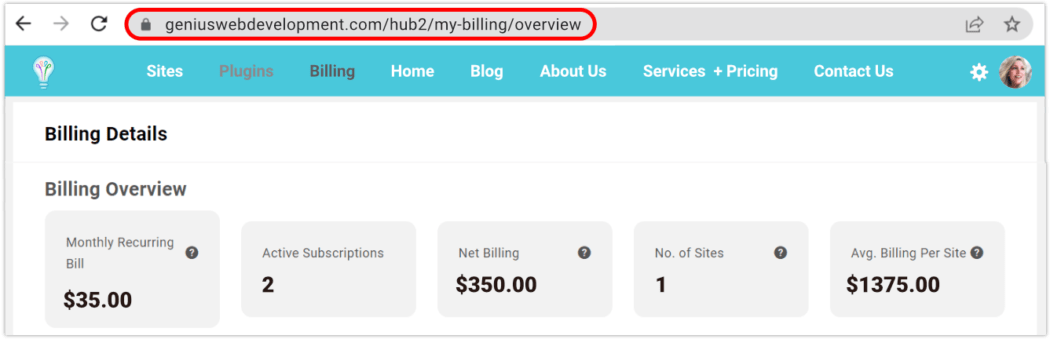
Müşteriler, sizinle olan iş yolculukları boyunca, özel markanızı ve şirket ayrıntılarınızı yansıtan otomatik e-postalarla döngüde tutulur.
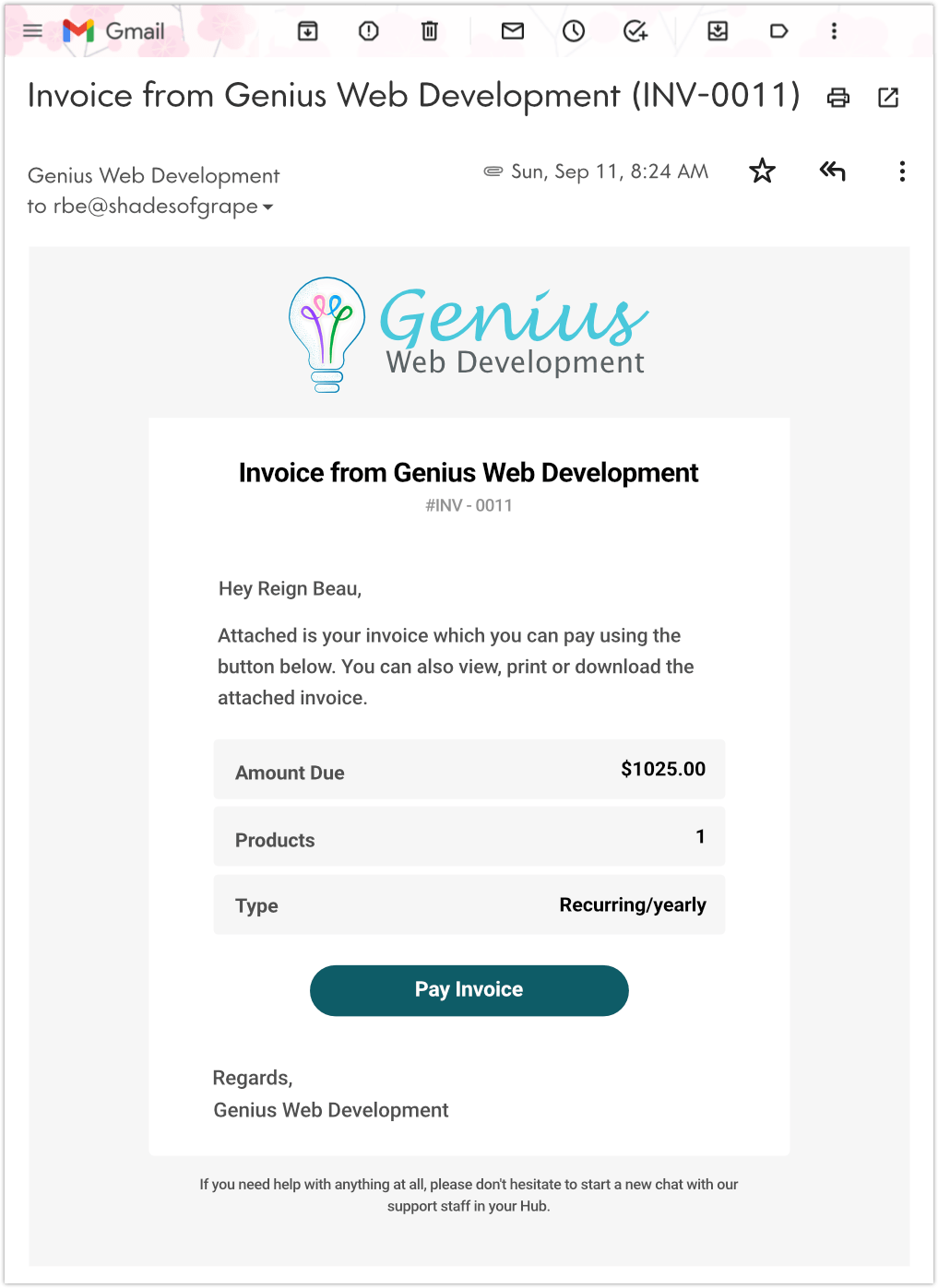
Müşteriler faturalı e-posta bağlantısına tıklayarak ödeme portalına götürerek kolayca ödeme yapabilirler.
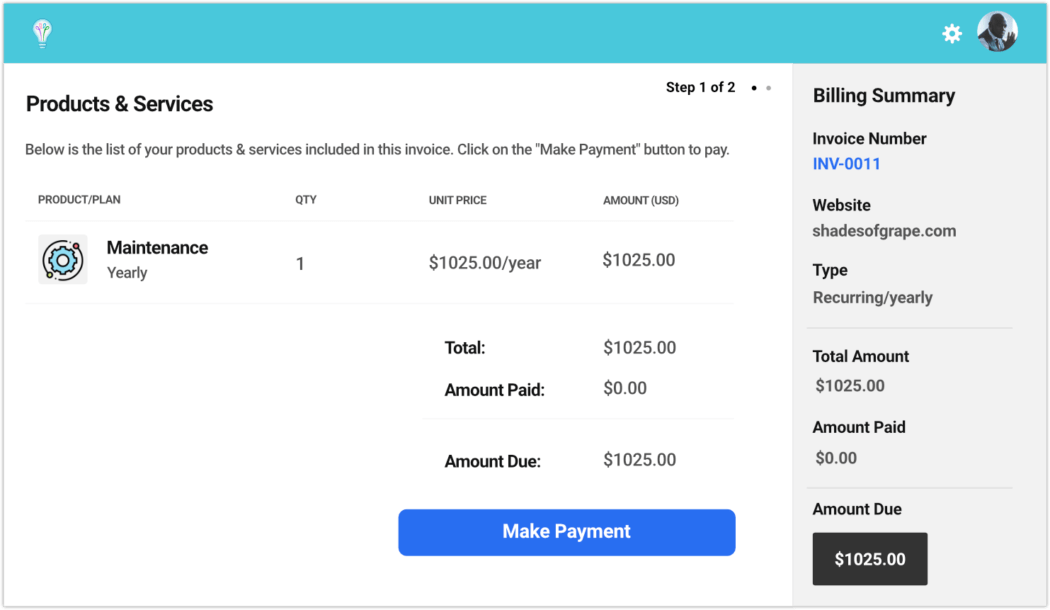
Müşteri, ödeme bilgilerini girebilir, ardından onayladıkları para ve hizmet miktarıyla ilgili özel bilgileri içeren Öde düğmesine tıklayabilir.
Daha önce bir ödeme yöntemi ekledilerse, istenirse değiştirme seçeneğiyle birlikte burada otomatik olarak doldurulacağını unutmayın.
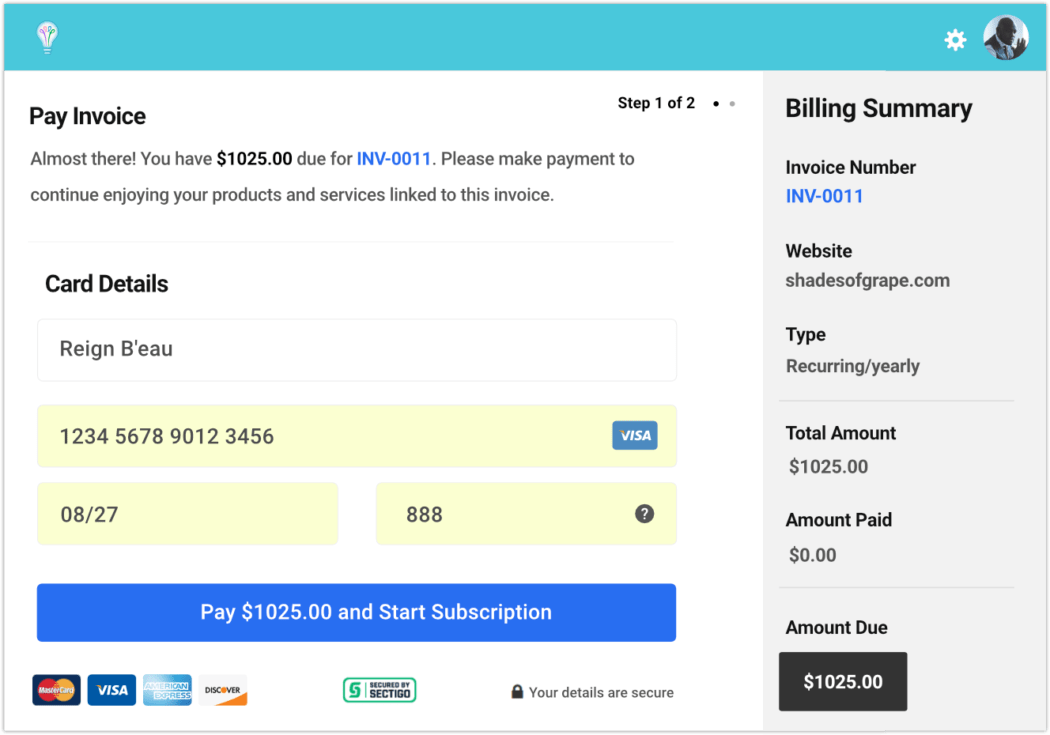
Müşteri, bir sonraki sayfada tüm bilgilerini kontrol edebilir ve ardından ödeme yapmak için tıklayabilir.
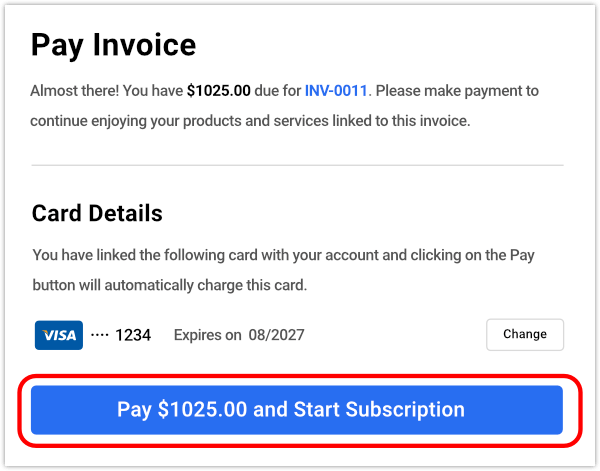
Yapılan ödemeyle birlikte fatura, ayrıntıları ve ödeme durumunu yansıtacak şekilde yüklenecektir.
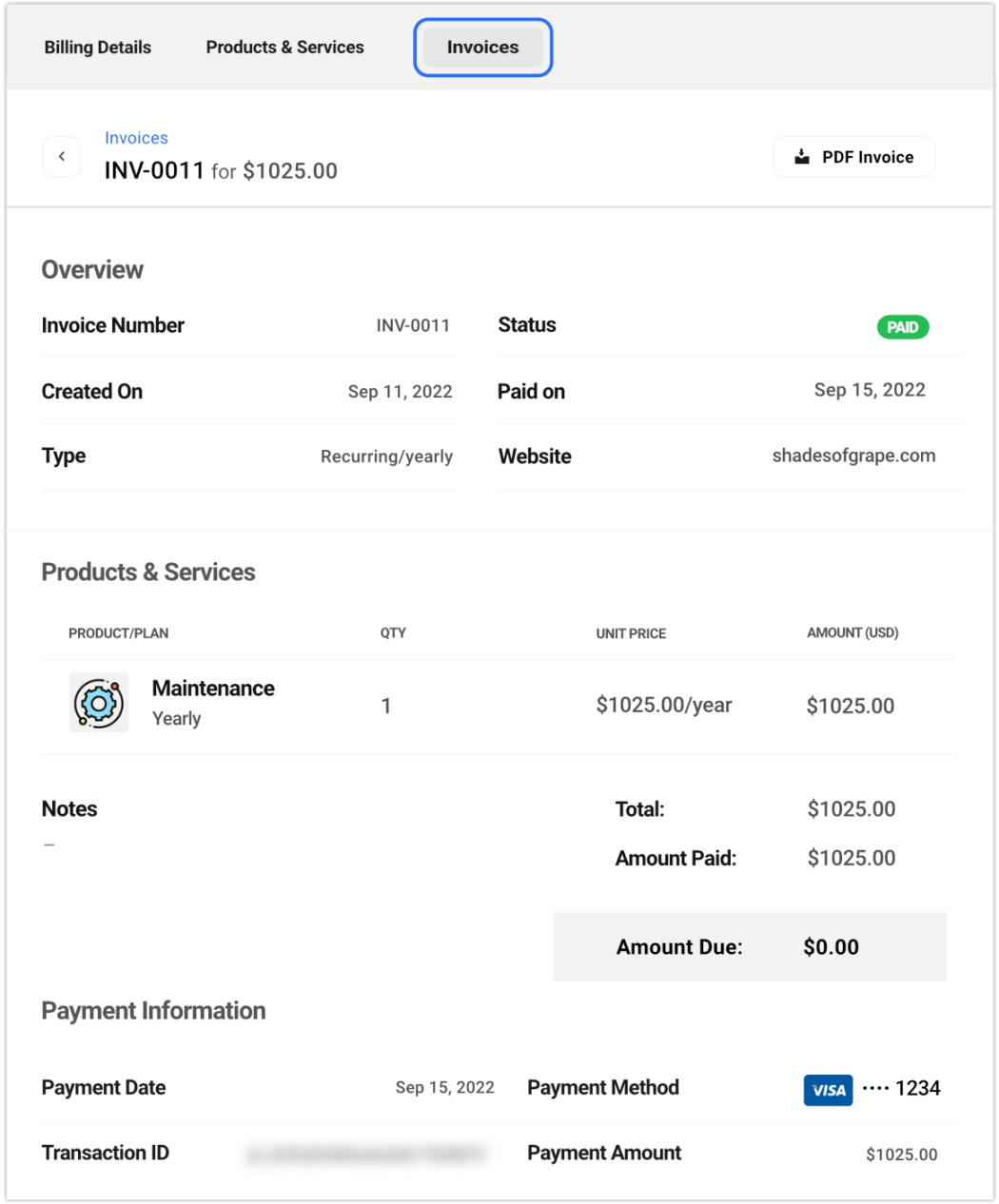
Şimdi Faturalar sekmesine giderseniz, tüm mevcut ve ödenmemiş faturaları göreceksiniz.

Durum sütununda kırmızı, ödemenin vadesinin geldiğini, yeşil ise ödemenin yapıldığını gösterir.
Üst düzey Faturalar menüsünde, hızlı görsel referans için ödenmemiş faturaların miktarını gösteren bir bildirim simgesi (kırmızı daire içinde bir sayı) bulunur.
Müşteri, fatura ekranının sağ üst köşesindeki PDF Fatura düğmesine tıklayarak herhangi bir ödenmiş faturanın bir kopyasını indirebilir.
Müşteriler, Hub'ın Faturalama Modunda Faturalara Doğrudan Erişebilir
Müşterileriniz, belirli faturalandırmayla ilgili olarak Hub'larındaki herhangi bir siteden faturalandırma etkinliklerini kolayca görüntüleyebilir ve yönetebilir. Hub Faturalandırma alanınızda gördüğünüzle hemen hemen aynı olacaktır, elbette yalnızca sitelerine/sitelerine özeldir.
Müşteriler, faturalandırma bölümlerine gitmek için sol kenar çubuğu menüsünü kullanabilir.
Müşterilerin, başlamak için görüntüledikleri herhangi bir sitenin kenar çubuğu menüsündeki Faturalandırma bağlantısını tıklamaları yeterlidir. Kendilerine gönderdiğiniz tüm faturalara buradan erişebilecekler.
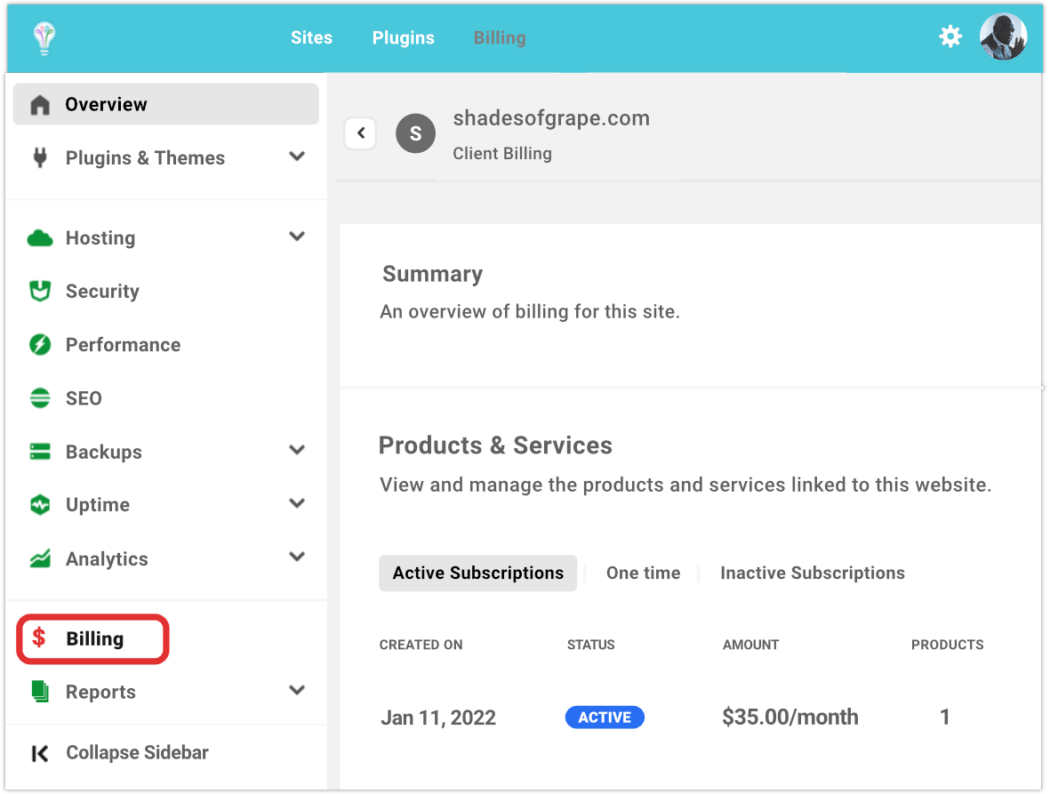
Web sitesi eklediğiniz ancak henüz fatura göndermediğiniz müşteriler siteyi görmeye devam edecek, yalnızca belirli bir fatura bilgisi olmayacak.
Siteye özel ilk fatura ödendikten sonra, Veriler, Ürünler ve Hizmetler ve Faturalar bölümlerinin Durumu ile birlikte, Etkin ve Ödendi olarak yansıyacak şekilde hemen Özet bölümüne doldurulur.
Tam döküm boyunca bizimle kaldıysanız, tebrikler! Artık Müşteri Portalı'ndaki harika özelliklerin birçoğunda, yani markalı Hub'ınız konusunda çok bilgilisiniz. Harika şeyler yapacağınızdan hiç şüphemiz yok.
Bir desteğe ihtiyacınız olursa, yüksek eğitimli (ve en yüksek puan alan) destek ekibimize ulaşın. Her zaman açıktırlar, 24/7/365.
İstemci portalındaki her şeye ilişkin eksiksiz bir kılavuz için bkz. Hub İstemcisi belgeleri.
WPMU DEV'den The Hub Client ile Müşterilerinize Daha Özelleştirilmiş Bir Deneyim Sunun
Hub İstemcisi, müşterileriniz için %100 beyaz etiket deneyimi olarak WPMU DEV'yi kendi etki alanınızda çalıştırmanıza olanak tanır.
Markanızı, renklerinizi, bağlantılarınızı, oturum açma bilgilerinizi, e-postalarınızı ve kullanıcı erişiminizi tamamen özelleştirebilirsiniz… hatta müşterilerin belirli alanları kendi takdirinize göre düzenlemesine izin verebilirsiniz.
"Müşterilerinize sahne arkası erişimi vermek gibi, ancak bir VIP deneyimi olarak." – Josh Hall (JoshHall.co)
Ücretli planlarımızdan birinin deneme sürümü aracılığıyla Hub İstemci eklentimize veya WordPress için tamamen ayrılmış ve optimize edilmiş Hosting'imize göz atın. %100 memnuniyet garantisi sunuyoruz ve destek ekibimiz yalnızca ürün ve hizmetlerimizle değil, WordPress ile ilgili her konuda yardımcı oluyor.
İçeride görüşürüz!
